1. 조건부 서식

데이터를 선택한다.
드래그로 선택하던가 ctrl 선택하던가 shift 선택한다.
전체 선택을 원하면 셀을 선택한 후 ctrl + a 를 누르면 된다.

홈에서 스타일 중 조건부 서식을 누른다.
새규칙을 누른다.

여러 보기 중에서 원하는 것을 선택한다.
내 경우는 영어 시험 재시험의 경우에만 보여주기 위해서
수식을 사용해서 하지 않고

다음을 포함하는 셀만 서식 지정을 한다.

이 글자를 선택할 부분을 넣는다
따라서 어떻게 햇냐면

셀 값에 재시험이 들어 있다면 색이 들어 갈 수 있도록 했다.
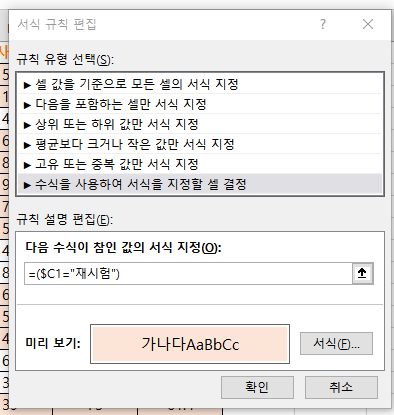
수식으로 한다면
$C1="재시험"으로 표현했다.
$가 있으면 고정이라는 의미이다.

이렇게 적용된다.
2. 사용자 지정 목록으로 데이터를 찾아서 보기
https://theworldisbeautiful.tistory.com/819
[엑셀] 정렬2. 사용자 지정 목록
theworldisbeautiful.tistory.com/762 높은 숫자로) (한글 ㄱ > ㅎ 순) (영어 A " data-og-host="theworldisbeautiful.tistory.com" data-og-source-url="https://theworldisbeautiful.tistory.com/762" data-og-u..
theworldisbeautiful.tistory.com
3. 필터 이용하기

홈 - 편집 -정렬 및 필터를 누른다
누르면 등장하는 필터를 선택한다.

그러면 맨 첫 행(가로)가 선택되어 화살표가 뜬다.
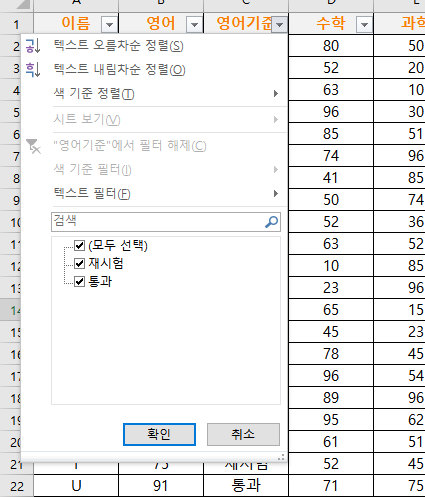
이곳에서 본인이 원하는 기준으로 체크하면
본인이 원하는 데이터만 볼 수 있다.
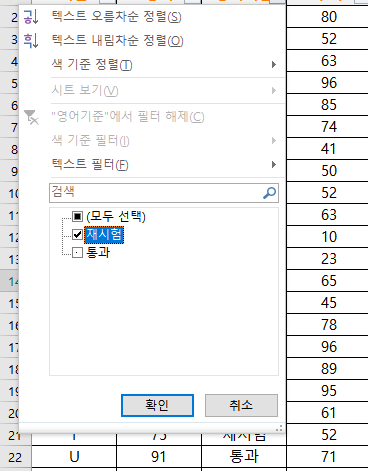
내경우 재시험을 보는 학생들만 보고 싶다면
재시험만 체크를 하고 확인을 누른다.

재시험 보는 학생들만 보여준다.
'궁금증 > 엑셀 Tip' 카테고리의 다른 글
| [엑셀]셀 병합하기 / 병합된 셀 해제하기 (0) | 2021.07.28 |
|---|---|
| [엑셀] 엑셀 $ 의미 = 절대 참조 (0) | 2021.07.24 |
| [엑셀] 엑셀 문서 보호하기/통합 문서 보호 (0) | 2021.07.21 |
| [엑셀] 여러 셀에 데이터 한번에 입력하기 (0) | 2021.07.10 |
| [엑셀] 중복된 값 제거 (0) | 2021.07.08 |


